WIBU-KEY加密狗驱动软件使用说明
WIBU-KEY加密狗驱动软件使用说明
目录
1、应用程序WIBU-KEY的安装和启动
2、WIBU-KEY的应用
3、加密解锁
a、解锁申请文件RTC文件的生成
b、解锁文件RTU文件的使用
4、网络版的设定
a、网络服务器启动
b、网络版服务器的设定
c、客户端的设定
注:请首先确认所使用电脑USB接口是否能够正常工作,已确保Lantek软件的硬件加密狗能够正常使用!
1、应用程序WIBU-KEY的安装和启动
正常情况下Wibu―key应用程序会随着软件自动安装以及加密狗的驱动程序。
若Wibu-KEY的没有正确被安装,我们可以通过手动从安装光盘启动安装程序来完成安装。
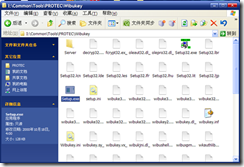
正确安装后,会在控制面板里生成WIBU-KEY应用程序图标
注:请先将控制面板的显示方式切换到经典视图,以方便查找!!
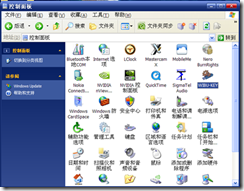 a
a
正确安装后将加密狗插入USB接口,第一次安装会有添加新硬件的提示,待安装完成之后启动Wibu-KEY,界面如下

注:
如果wibu-key或加密狗驱动没有被正确安装,当你启动后会无法检测到加密狗。(请先确认USB加密狗已与计算机正确连接)

当这种情况出现时,可以先尝试将硬件机密狗换至其他USB接口,若仍然无效可以重装WIBU-KEY应用程序。以上操作完成之后仍然无效的可以换至其他电脑进行测试(可以只安装Wibu-key应用程)用以确认硬件加密狗是否损坏!如若以上操作都无效请于Lantek公司联系。
2、WIBU-KEY的应用
当正确安装后,默认情况下Wibu-key将同时支持网络版和单机版,如果你的软件是单机版,可以关掉其他的支持服务,以提高访问速度。如下图:
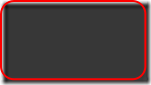

高级模式与标准模式的切换
在窗口的上方蓝色部分点击右键选择高级模式

3、加密解锁
由于对于试用版的软件有时间的限制,如若超出了规定的时间继续使用,加密狗就会被自动锁住,状态如下:
![]()
![]()

被锁定的加密狗,只能显示系列号,将不会再显示序列号(软件的序列号),这时如果想继续试用的话,就需要向Lantek公司申请延期和解锁!
a、解锁申请文件RTC文件的生成
加密狗锁定后需要将被锁的加密狗的信息发至Lantek公司方能解锁,操作如下:
打开WIBU-KEY应用程序并切换到WIBU-BOX环境项,如下图:

点击浏览选择保存路径,并在下列文件名处以加密狗序列号重命名,例如:L183-504645.rtc,然后点击保存。
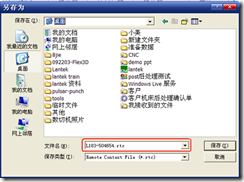
保存后会返回到上一级界面,此时点击应用

成功后会提示下列信息,这时将生成的文件(最好先压缩一下)通过Email发送至Lantek进行解锁,一般情况下一个工作日后会收到解锁文件。
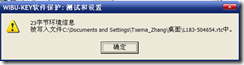
b、解锁文件RTU文件的使用
当我们收到您发来的RTC,会根据此文件生成RTU解锁文件和新的Key文件,并发送给您。请在收到RTU和新的KEY文件之后重新从控制面板启动WIBU-BOX检测程序
在高级模式下,选择WIBU-BOX更新,点击浏览

指定到你下载到本地的RTU文件所在的目录
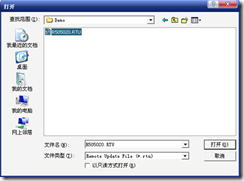
点击打开,返回到下列界面,并点击应用。
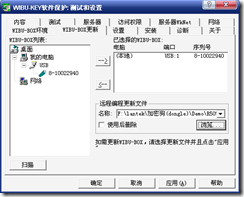
成功解锁后的提示信息
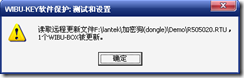
回到内容项,点击扫描,如成功解锁除了显示系列号之外,还会再界面右侧的上方显示与您加密狗相同的序列号。如下图所示:
![]()

至此加密狗解锁成功,下一步必须用同RTU文件一并收到的新的KEY文件启动软件。
4、网络版的设定
首先必须有本地局域网的支持,并且客户端的计算机有访问主服务器的权限
a、网络服务器启动
当安装完WIBU-KEY应用程序后,也会自动安装网络服务器和监控程序并增加快捷菜单至开始所有程序。
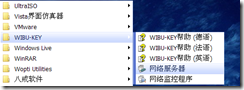
A、通过开始菜单启动WIBU-KEY的网络服务器,启动后会在右下角的状态栏出现下列图标!
![]()
在上边图标上点击右键,然后选择作为服务程序启动,这样下次WINDOWS启动时就会自动启动该服务了。
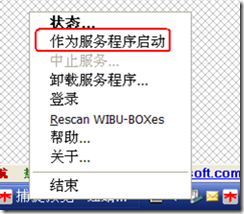
B、网络监控程序,可以时时察看网络节点个数和被占用的个数。
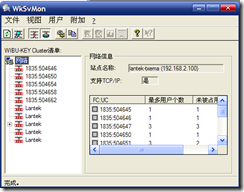
b、网络版服务器的设定
启动WIBU-Key /网络下只选择网络模式,并将硬件加密狗插入服务器USB端口
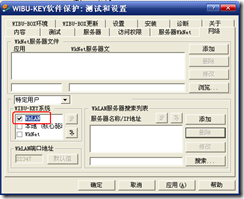
注:服务器可以是独立的只提供加密狗的驱动共享服务,也可以将任意一台客户端作为服务器,同时提供软件和加密狗的驱动共享服务!
c、客户端的设定
同样启动WIBU-KEY并设定服务为网络服务,然后安装123的步骤指定服务器。
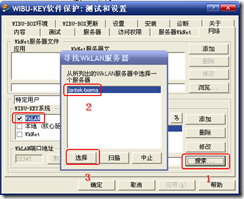
也可通过指定服务器的IP 地址来指定服务器。
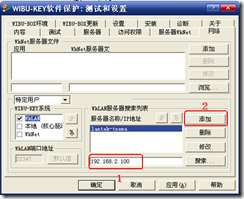
指定好的服务器如下图所示!!
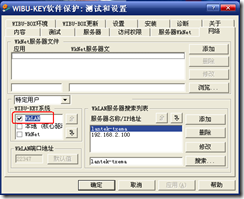
下一步在启动软件之前必须将key 文件放入每一个客户段的安装目录的EXPERT下。